Nella vista Diritti di accesso dell'editor dispositivi, definire i diritti di accesso dispositivo degli utenti del dispositivo agli oggetti sul controller.
Per rendere disponibile la vista Diritti di accesso nell'editor dispositivi dei controller, attivare l'opzione Visualizza scheda "Diritti di accesso" nella finestra di dialogo Strumenti > Opzioni > Editor dispositivi. Inoltre, la gestione di Utenti e gruppi deve essere configurata nel controller.
Vista Diritti di accesso dell'editor dispositivi
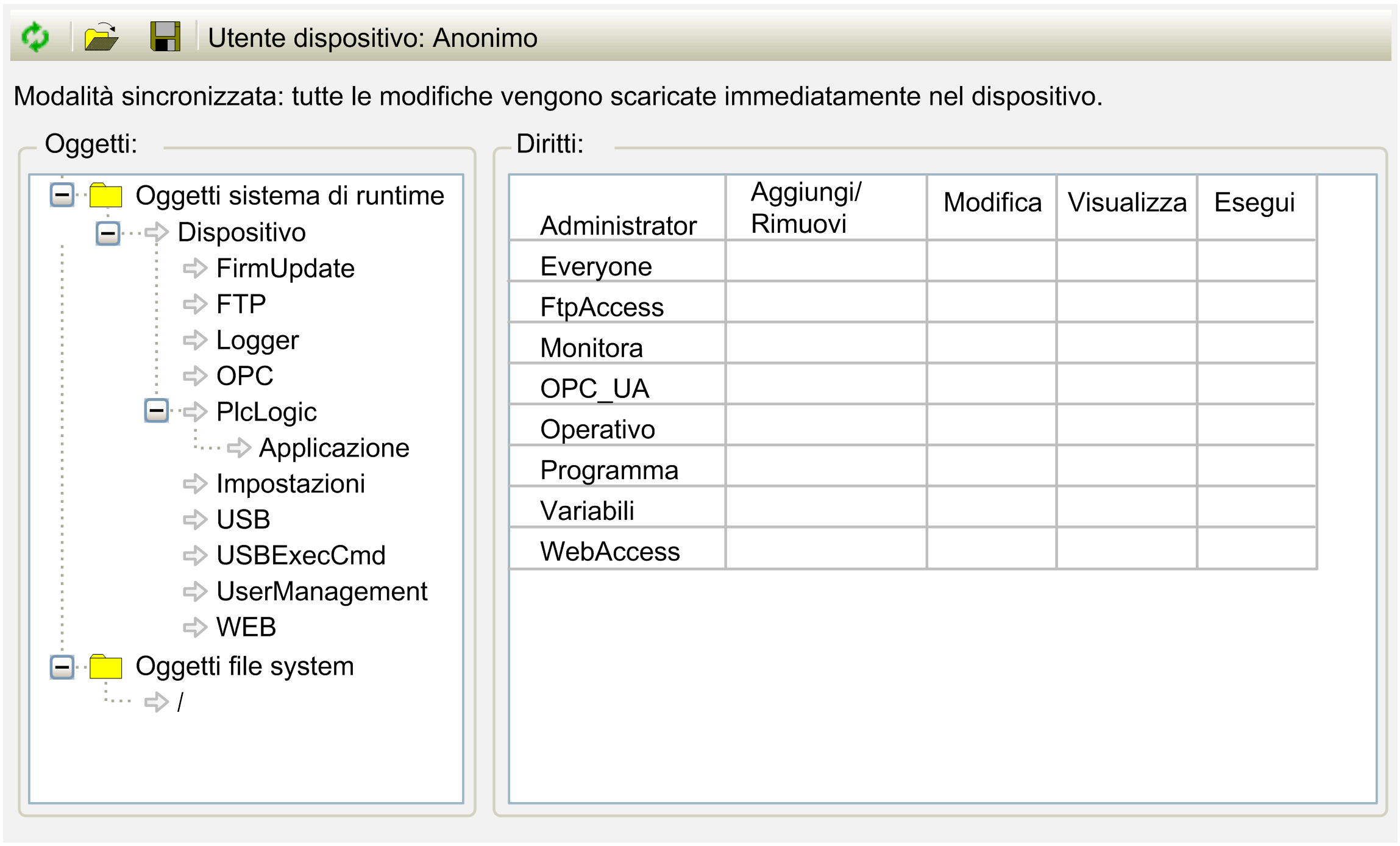
Modifica dei diritti di accesso agli oggetti controller nella gestione di Utenti e gruppi del controller
|
Passo |
Azione |
Commento |
|---|---|---|
|
1 |
Fare doppio clic sul nodo controller nella Struttura dispositivi. |
Risultato: si apre l'editor dispositivi. |
|
2 |
Selezionare la vista Diritti di accesso. |
– |
|
3 |
Fare clic sul pulsante Sincronizzazione |
Se non è ancora stato effettuato l'accesso al controller, si apre la finestra di dialogo Accesso utente al dispositivo che consente di immettere nome utente e password. Risultato: la configurazione di gestione dei Diritti di accesso del controller viene visualizzata nell'editor. |
|
4 |
Nella struttura Oggetti a sinistra, selezionare l'oggetto. |
Risultato: nell'area Diritti a destra, i diritti di accesso dell'oggetto selezionato vengono visualizzati in una tabella per i gruppi di utenti configurati. |
|
5 |
Nella tabella Diritti, fare doppio clic sul diritto da modificare. |
Se l'oggetto selezionato contiene oggetti secondari, viene visualizzata una finestra di dialogo che chiede se si desidera modificare contemporaneamente i diritti per gli oggetti secondari. |
|
6 |
Fare clic su Sì o No per modificare i diritti degli oggetti secondari e chiudere la finestra di dialogo. |
Risultato: i diritti vengono modificati da consentiti o non consentiti o viceversa. Il simbolo nella cella della tabella viene modificato di conseguenza. I diritti impostati esplicitamente vengono visualizzati nella tabella da simboli verdi o rossi. I diritti ereditati da un oggetto principale sono visualizzati nella tabella con simboli grigi. |
Barra degli strumenti della vista Diritti di accesso
La barra degli strumenti fornisce i seguenti elementi:
|
Elemento |
Descrizione |
|---|---|
|
Sincronizzazione |
Fare clic sul pulsante Sincronizzazione per attivare / disattivare la sincronizzazione tra l'editor e la gestione dei Diritti di accesso sul controller. Se la Sincronizzazione non è attivata, l'editor contiene una configurazione di gestione dei Diritti di accesso importata da disco, oppure non contiene alcuna configurazione. Se la Sincronizzazione è attivata, i dati visualizzati nell'editor sono sincronizzati continuamente con la configurazione di gestione dei Diritti di accesso sul controller collegato. Se si chiama la Sincronizzazione mentre l'editor contiene una configurazione di gestione dei Diritti di accesso non sincronizzata con il dispositivo, il sistema richiede di decidere quali informazioni devono essere visualizzate nell'editor:: oCarica dal dispositivo e sovrascrivi contenuto dell'editor (Upload from the device and overwrite the editor content): la configurazione dei Diritti di accesso del controller viene caricata nell'editor. Il contenuto dell'editor viene sovrascritto. oScarica il contenuto dell'editor nel dispositivo e qui sovrascrivi la gestione utente (Download the editor content to the device and overwrite the user management there): la configurazione dell'editor viene caricata nel controller. Il contenuto del controller viene sovrascritto. |
|
Carica da disco |
Fare clic sul pulsante Carica da disco per aprire una finestra di dialogo per la selezione e l'importazione di una configurazione di gestione dei diritti di accesso utente dal disco. Quando si fa clic sul pulsante nella vista Diritti di accesso, per impostazione predefinita il tipo di file è impostato a Device rights management (*.drm). |
|
Salva su disco |
Fare clic sul pulsante Salva su disco per aprire una finestra di dialogo per salvare un file sul disco. Quando si fa clic sul pulsante nella vista Diritti di accesso, per impostazione predefinita il tipo di file è impostato a Device rights management (*.drm). |
|
Utente dispositivo |
Nome dell'utente connesso al controller. |
Nella struttura Oggetti a sinistra, sono elencati gli oggetti che consentono di eseguire le azioni in modalità runtime. Gli oggetti sono assegnati dalla rispettiva origine oggetto. Sono parzialmente ordinati in gruppi di oggetti. Nell'area Diritti a destra, è possibile configurare le opzioni di accesso dell'oggetto selezionato per un gruppo di utenti.
Al livello superiore della struttura Oggetti sono presenti due categorie di oggetti raggruppate in cartelle:
oOggetti file system;
oOggetti sistema runtime
Sotto le categorie oggetti, sono presenti ulteriori sottonodi rientrati. Il sottonodo Dispositivo, ad esempio, può avere a sua volta i seguenti sottonodi:
oRegistro
oPlcLogic
oImpostazioni
oUserManagement
Nell'area Diritti a destra, i diritti di accesso dell'oggetto selezionato vengono visualizzati in una tabella. Per ogni gruppo di utenti, visualizza i diritti configurati per le possibili azioni sull'oggetto selezionato.
Per l'oggetto è possibile configurare le azioni seguenti:
oAggiungi//Rimuovi
oModifica
oVisualizza
oEsegui
I simboli rappresentano i diritti di accesso:
|
Icona |
Descrizione |
|---|---|

|
L'accesso (azione) è permesso esplicitamente. |

|
L'accesso (azione) è negato esplicitamente. |


|
Il diritto di accesso è stato ereditato dall'oggetto principale. |

|
L'accesso non è stato permesso oppure negato esplicitamente, anche per l'oggetto principale. Non è possibile alcun accesso |
|
Nessuna icona |
Sono selezionati diversi oggetti con differenti diritti di accesso. |
Per modificare un diritto di accesso, fare clic sul simbolo.
Stampa della definizione dei diritti di accesso
Per stampare le impostazioni della vista Diritti di accesso, eseguire il comando Stampa dal menu File o il comando Documento dal menu Progetto.